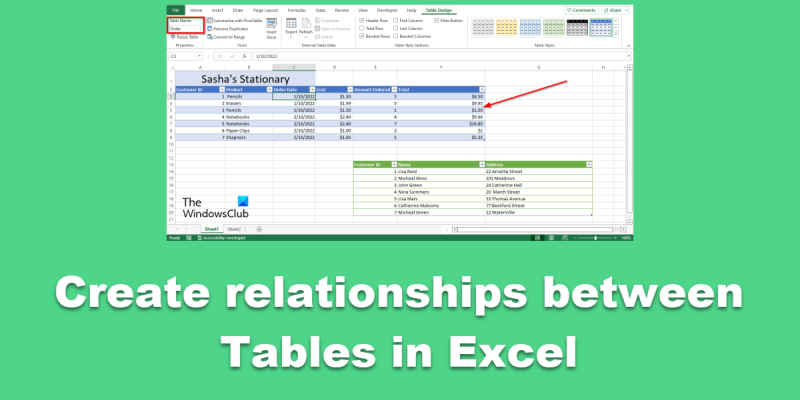Come esperto IT, una delle cose più importanti che puoi fare è creare relazioni tra tabelle in Excel. Ciò ti consentirà di organizzare e gestire meglio i tuoi dati, oltre a rendere più facile trovare e utilizzare le informazioni di cui hai bisogno.
Esistono diversi modi per creare relazioni tra tabelle in Excel. Un modo è utilizzare gli strumenti di gestione delle relazioni integrati. Un altro modo è utilizzare uno strumento di terze parti, come Microsoft Access. E infine, puoi anche creare manualmente relazioni tra tabelle collegandole insieme utilizzando formule o altri metodi.
Il metodo scelto dipenderà dalle tue esigenze e preferenze. Se hai solo bisogno di creare poche semplici relazioni, gli strumenti integrati potrebbero essere tutto ciò di cui hai bisogno. Tuttavia, se devi gestire un gran numero di relazioni o se hai bisogno di funzionalità più avanzate, uno strumento di terze parti o metodi manuali potrebbero essere più adatti.
Indipendentemente dal metodo scelto, la creazione di relazioni tra tabelle in Excel può essere un modo utile per organizzare e gestire meglio i dati.
download gratuito di winzip per windows 8
IN Microsoft Excel , puoi creare relazioni tra due tabelle in base alla corrispondenza dei dati nella tabella, anche se le tabelle provengono da origini diverse. Nelle versioni precedenti di Excel, le persone utilizzavano funzioni come VLOOKUP, INDEX e MATCH to creare relazioni tra tabelle , ma le versioni più recenti di Excel dispongono di un comando Collega che puoi usare per creare facilmente collegamenti tra tabelle in Excel.

Come creare relazioni tra tabelle in Excel
Segui questi passaggi per creare relazioni tra tabelle in Excel.
Denominazione della tabella
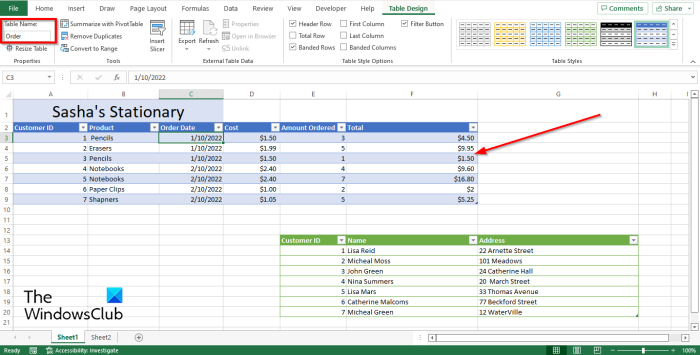
- Quando crei una relazione tra tabelle, le tabelle devono essere correlate.
- Ora nomineremo entrambe le tabelle.
- Selezionare la tabella a cui si desidera assegnare un nome e fare clic sul pulsante Disegna la sedia scheda
- SU Disegna la sedia nella scheda inserire il nome della tabella nel campo Nome della tabella scatola dentro Caratteristiche gruppo. Fai lo stesso per l'altro tavolo.
Creazione di relazioni tra tabelle
Ora creeremo una relazione tra le tabelle dopo aver nominato le tabelle.
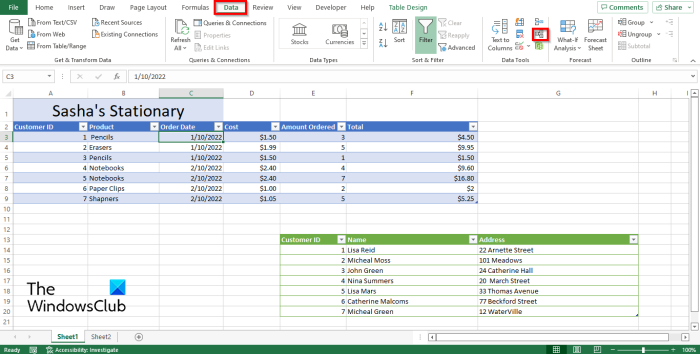
SU Dati scheda, fare clic Relazione IN Strumenti dati gruppo.
UN Gestione delle relazioni si aprirà una finestra di dialogo.
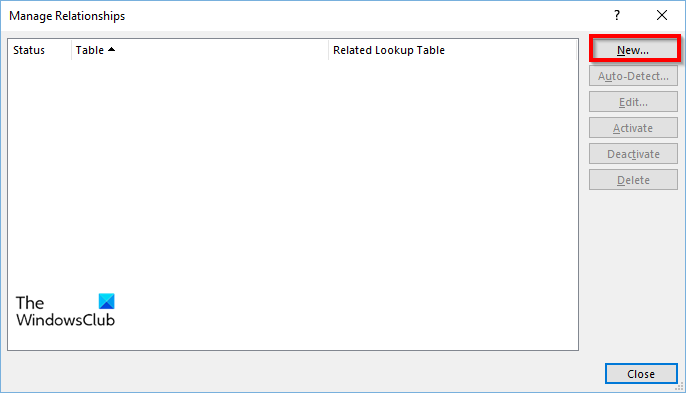
IN Gestione delle relazioni finestra di dialogo, fare clic sull'icona Nuovo pulsante.
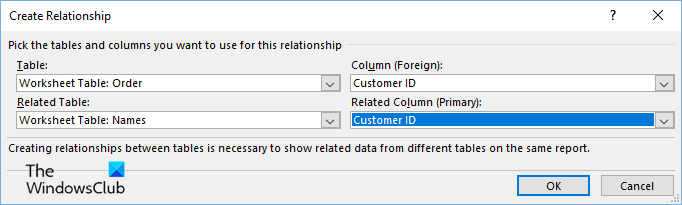
IN Crea relazioni nella finestra di dialogo, fare clic sulla freccia dell'elenco a discesa per la tabella e selezionare tabella dalla lista .
Ora fai clic sulla freccia del menu a discesa per Tabella correlata e selezionare la tabella correlata dall'elenco.
IN Colonna (estero) selezionare una colonna correlata in entrambe le tabelle, ad esempio id cliente.
IN Colonna correlata (principale) , seleziona la colonna ID cliente poiché è presente in entrambe le tabelle.
Quindi fare clic BENE .
Quindi fare clic Vicino .
Utilizzo di una tabella pivot come ricerca
Apri un nuovo foglio di lavoro.
Selezionare una cella, ad esempio la cella A1.
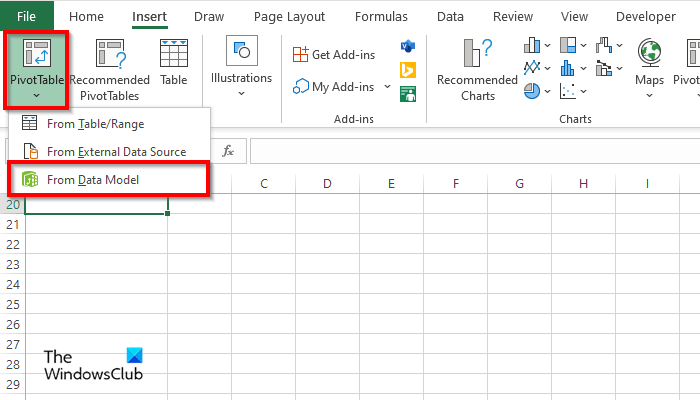
Premere Inserire scheda e fare clic tabella pivot pulsante.
Ora scegli un'opzione Dal modello di dati .
800/3
UN Tabella pivot dal modello di dati si aprirà una finestra di dialogo.

Fare clic su un'opzione Foglio di lavoro esistente , quindi premere BENE .
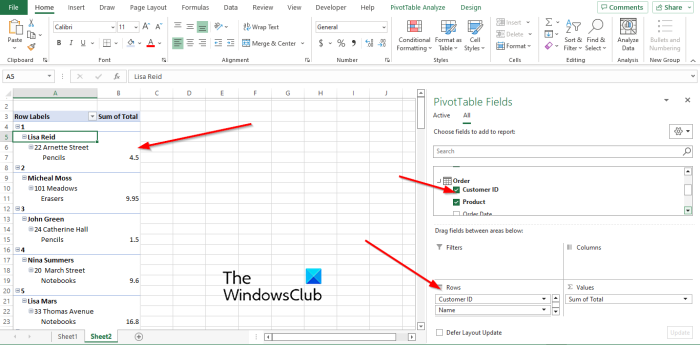
Campi della tabella pivot pannello apparirà sulla destra.
Fare clic sulla freccia dell'elenco a discesa per la tabella che si desidera utilizzare nella ricerca. In questa lezione abbiamo scelto ID utente campo di Ordine tavolo.
Controlleremo la casella per ID utente campo e trascinalo su ranghi area sul pannello.
Prova a trascinare i campi da entrambe le tabelle in ranghi Regione.
file di esecuzione automatica
Se la tabella contiene un prezzo, un costo o un importo totale, trascinalo su Valori regione.
I risultati appariranno sulla sinistra.
Ci auguriamo che tu capisca come creare relazioni tra tabelle in Excel.
Quale chiave crea una relazione tra due tabelle?
Quando si tratta di chiave esterna in Microsoft Excel, aiuta a definire la relazione tra le tabelle. Una chiave esterna aiuta a unire più tabelle in un database o in un foglio di calcolo Excel. La chiave esterna deve essere una colonna esistente in entrambe le tabelle.
Cos'è una relazione tra tabelle?
Una relazione di tabella collega le tabelle e abbina i dati in entrambe le tabelle. Le relazioni utilizzano campi chiave, ovvero campi con lo stesso nome e dati in entrambe le tabelle. In Microsoft Excel, una chiave esterna è una chiave primaria che consente agli utenti di confrontare i dati in entrambe le tabelle.
LEGGERE : Come nascondere o mostrare colonne e righe in Excel
Qual è un esempio di relazione uno a uno?
Una relazione uno-a-uno tra i dati in due tabelle in cui ogni record in ogni tabella appare solo una volta. Ad esempio, una relazione uno-a-uno è una relazione tra una tabella Ordini e una tabella Clienti.
LEGGERE : Come aggiungere punti elenco a una casella di testo in Excel .